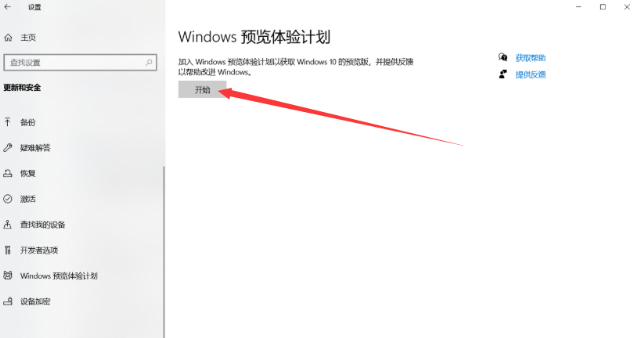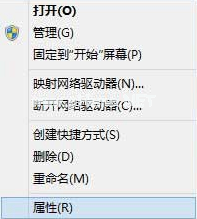win10系统是默认开启自动更新功能的,很多用户觉得电脑老是自动更新很烦,有没有关闭win10自动更新的方法呢?方法当然有啦,下面小编就给您带来关闭win10自动更新的操作步骤。
最近几年win10系统取得了长足的进步,越来越多的用户喜欢上了win10系统,但是仍然有部分用户觉得win10系统很难用,就是因为win10自带的自动更新功能很坑爹,那就将win10的自动更新禁用吧!
关闭win10自动更新操作步骤
1.首先进入win10系统桌面,鼠标点击桌面左下角的小娜图标,在弹出的界面下方的搜索框中输入服务,在出现的搜索结果中打开服务,进入下一步。
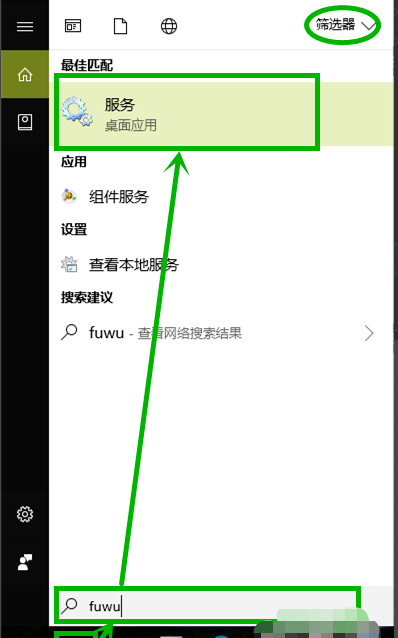
关闭win10自动更新图-1
2.在打开的服务界面的右侧找到“Windows update”这个服务,然后鼠标右键该服务,选择【属性】,进入下一步。
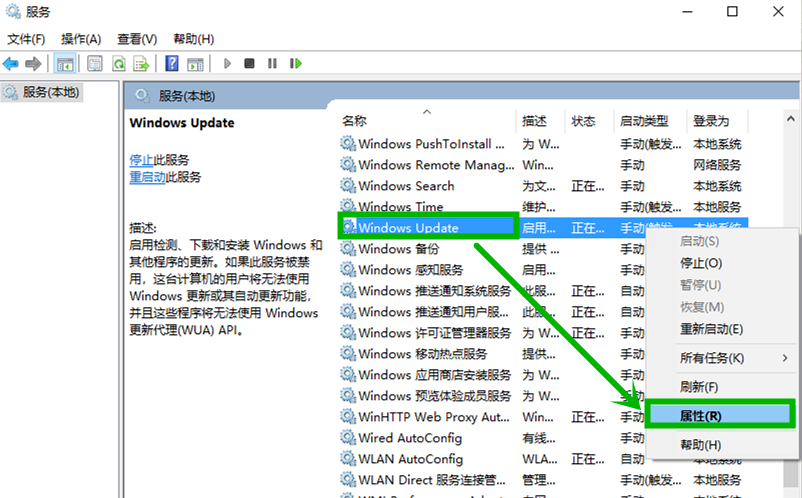
关闭自动更新图-2
3.将启动类型修改为禁用,然后点击停止按钮,进入下一步。

自动更新图-3
4.切换到回复标签页,将第一次失败改为无操作,然后点击应用并确定按钮,重启电脑即可。
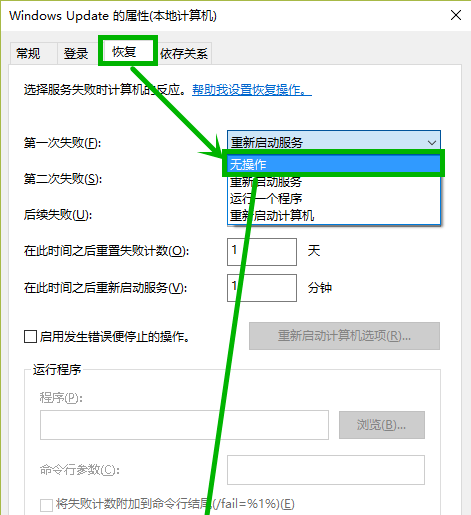
win10图-4
以上就是关闭win10自动更新操作步骤了。
教你win10版本区别有哪些
win10系统发布的时候发布了多个不同的版本,许多用户因为不知道操作系统是什么,所以不知道安装哪个版本好,接下来小编就来跟你说说win10有哪些.